Содержание
Подключение интернет розетки: основные правила + фото
Содержание
- 1 Подготовительные работы
- 2 Подключение интернет розетки
- 3 Схемы подключения проводов витой пары
- 4 Подключение проводов
- 5 Установка клемника в розетку
- 6 Монтаж розетки
- 7 Видео по теме
Это очередная статья из рубрики розетки. Компьютерные розетки отличаются от обычных тем, что имеют вид проводов, как витая пара. Это значит, что розетка имеет 8 медных проводов, свитых друг с другом в 4 пары. Благодаря ним все электрические помехи гасятся и обеспечивают высокую скорость передачи данных (около 1000 Мбит/сек). В этой статье мы расскажем, как выполнить подключение интернет розетки.
Как пошагово подключить интернет-розетку
Компьютерная розетка имеет отличительную от других видов конструкцию и специальный разъем.
Штекер и кабель для интернет розетки
Подготовительные работы
Первым делом, нужно проложить электрическую проводку под интернет, если это не было сделано при строительстве дома. Проводку необходимо проложить к одной точке в квартире, а к ней уже подключить WI-FI роутер.
Проводку необходимо проложить к одной точке в квартире, а к ней уже подключить WI-FI роутер.
После того, как вы проведете проводку, можно устанавливать подрозетник. Для этого можно использовать перфоратор и специальную коронку. Благодаря этим приспособлениям, вы сможете выдолбить в стене подходящее отверстие. Готовую нишу необходимо обязательно очистить от пыли, а только потом устанавливать в нее подрозетник. Закрепить его можно с помощью густой алебастровой смеси. Если вам будет интересно, тогда можете прочесть про основные виды розеток.
Подготавливаем и размечаем место для подрозетника
После этого уже можно подходить к разводке проводов.
Подключение интернет розетки
Каждая интернет розетка имеет клемник, к которому подключаются витые пары. Его необходимо отсоединить от механизма розетки. Чтобы это сделать, нужно розетку повернуть к себе тыльной стороной и найти там белый фиксатор.
Подготавливаем фиксатор, поворачивая его
Этот фиксатор (его еще называют стопорное кольцо) необходимо повернуть по часовой стрелке, чтобы съемная часть отсоединилась от корпуса розетки.
Снимаем клемник розетку
Если у вас стационарный клемник, то снимать ничего не придется.
Схемы подключения проводов витой пары
Когда вы отсоедините клемник от розетки, то можете смело приступать к подключению проводов.
Сначала через заднюю часть клемника необходимо просунуть интернет провод.
Просовываем часть клемника через провод и выполняем дальнейшую инструкцию
После этого нужно аккуратно прочистить витую пару с помощью ножа и оголить жилы. Затем жилы необходимо расправить и подготовить к соединению.
Важно! Когда вы будете зачищать витую пару, делайте это очень внимательно и не давите ножом на защитную оболочку слишком сильно, иначе повредите жилы.
Далее подключаем жилы витой пары, но сначала нужно разобраться, что означают цифры и цвета на клемнике. Есть 2 стандарта подключения: А и В. Чтобы понять, какую схему следует использовать, необходимо, чтобы она дублировала схему проводящих каналов к розетке.
Важно! Чтобы не ошибиться с выбором схемы подключения, нужно обязательно проконсультироваться с поставщиком, который подскажет, какая схема была задействована во время монтажа.
Теперь следует разобраться, что означают цвета на клемнике. Каждая пара проводов обозначается своим цветом.
Например:
- Бело-синий-синий.
- Бело-оранжевый-оранжевый.
- И так далее.
Благодаря цветовой маркировке, можно подключать по 4 пары витых проводов.
Для более подробного разъяснения , можно использовать эту схему:
Как развести провода витой пары
Т568В – вариант. В Т568А – вариант А. Подключение интернет розетки подобным образом является достаточно популярным.
Подключение проводов
Когда вы разберетесь со схемой, то можете начинать подключать жилы интернет провода, вставляя их в соответствующие пазы на коробке.
Важно! Перед подключением проводов их концы не защищаются. Потому что правильное подключение обеспечивается механизмом контактной площадки.
На фото видно, что цвет провода соответствует цветовой схеме и находится напротив каждого паза.
Можно провода углубить в пазах с помощью кроссировочного ножа. Это обеспечит высокую прочность соединения.
Подключаем провода к розетке, соблюдая ее маркировку
Площадки, которые изготовлены в виде заостренных пластин, находящиеся друг от друга на небольшом расстоянии, чтобы, когда крышка опускалась на свое посадочное место, изоляция жил порезалась лезвиями. После этого они коснутся сердцевин, которые проводят электрический сигнал. Именно такое соединение обеспечивает бесперебойную работу розетки.
Установка клемника в розетку
После того, как соединения проводов были сделаны, клемник можно возвращать обратно в розетку таким же образом, каким он был оттуда изъят, а потом крепко закрутить стопорное кольцо.
Удостоверьтесь, что вы сделали все правильно. Для этого подключите какое-нибудь устройство к розетке. Если оно заработает, то все нормально. А если устройство не заработает, тогда нужно перепроверить правильность подключения проводов.
А если устройство не заработает, тогда нужно перепроверить правильность подключения проводов.
Важно! Чтобы подключение было правильным, осуществляйте его со специальным кабельным тестером.
После проверки работоспособности новой сети, подрежьте торчащие жилы и приступайте к монтажу розетки в подрозетник. Если вам будет интересно, тогда читайте про подключение телефонной розетки.
Закручиваем стопорное кольцо и проверяем правильность подключения
Монтаж розетки
Этот процесс абсолютно похож с установкой обычной электрической розетки. Но нужно проверить, чтобы кабель аккуратно разместился в коробке. И только потом прикручивать розетку винтами.
После монтажа розетки в стену, она оснащается декоративной накладкой.
Монтаж декоративной накладки – это завершающий этап
Схему подключения витой пары и монтажа розетки можно использовать для всех видов интернет розеток. Они могут отличаться друг от друга лишь формой контактных групп и способом установки, но суть подключения от этого нисколько не меняется.
Подключение интернет розетки своими руками доступно каждому, но стоит соблюдать правила соединения витой пары и следовать цифровым и цветовым схемам. В противном случае вы рискуете сделать серьезную ошибку.
Видео по теме
Также посмотрите несколько роликов, которые подскажут вам, как подключить интернет розетку в домашних условиях без использования специального инструмента.
Соединение витой пары:
Как видите, выполнить подключение интернет розетки может практически каждый. Этот процесс не занимает много времени. Также благодаря этому вы сможете сэкономить свои средства.
Рекомендуем вашему вниманию: монтаж розетки в гипсокартон.
Подключение сетевого кабеля к розетке
Главная » Статьи » Подключение сетевого кабеля к розетке
Подключение розетки RJ-45
- Схема подключения розетки RJ-45
- Видео подключения розетки RJ-45
Интернет сегодня занимает такую роль в нашей жизни, что сейчас практически не найти места, где бы не было возможности подключения в сеть.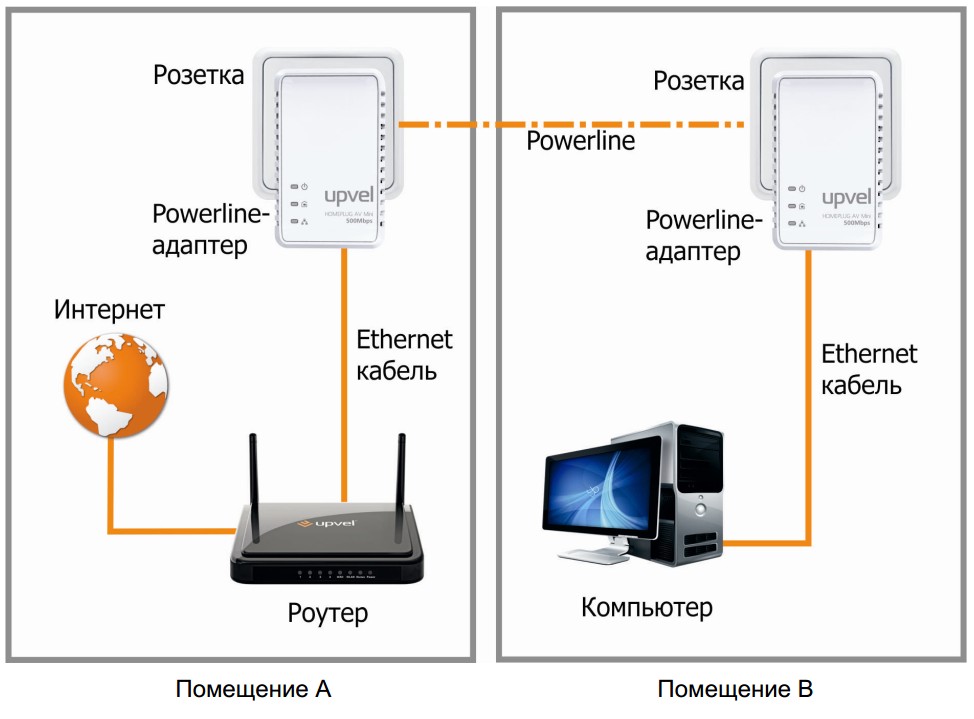 Будь то мегаполис или отдаленная деревня — интернет занимает свое пространство в домах и в жизнях их обитателей. Почти все современные приборы имеют возможность подключения, и уже никого не удивляет интерактивный холодильник или телевизор. Поэтому установка и подключение розеток под проводной интернет очень актуальная тема и если вы еще не сталкивались с этой задачей, то велика вероятность, что рано или поздно это случится. Вы можете вызвать мастера из персонала вашего провайдера для установки розетки RJ-45, хотя при желании эту работу можно провести самому. В проводах для подключения к интернету текут токи низкого напряжения и при подключении розетки RJ-45 можно не опасаться удара током. Если вы решили сделать работу, не прибегая к помощи, эта статья с видео вам в этом поможет.
Будь то мегаполис или отдаленная деревня — интернет занимает свое пространство в домах и в жизнях их обитателей. Почти все современные приборы имеют возможность подключения, и уже никого не удивляет интерактивный холодильник или телевизор. Поэтому установка и подключение розеток под проводной интернет очень актуальная тема и если вы еще не сталкивались с этой задачей, то велика вероятность, что рано или поздно это случится. Вы можете вызвать мастера из персонала вашего провайдера для установки розетки RJ-45, хотя при желании эту работу можно провести самому. В проводах для подключения к интернету текут токи низкого напряжения и при подключении розетки RJ-45 можно не опасаться удара током. Если вы решили сделать работу, не прибегая к помощи, эта статья с видео вам в этом поможет.
Сетевая розетка RJ-45 является стандартным изделием, в зависимости от производителя, отличающиеся лишь внешним видом. Задаваясь вопросом, какое количество розеток для телефона, а какое для интернета устанавливать, можно не задумываясь устанавливать для подключения розетку для подключения к интернету RJ-45, так как к ней можно подвести телефонный провод и подключать телефон.
Схема подключения розетки RJ-45
Схема подключения розетки RJ-45 не представляет никакой особой сложности. Удалив наружную изоляцию с кабеля на два три сантиметра, расплетаем 4 парные жилы и очищаем их от изоляции, желательно специальным ножом (стриппером). Вскрываем корпус для внутреннего подключения розетки RJ-45. Видим, что все контакты выделены определенным цветом соответствующим нужному проводу так, что ошибиться будет трудно. Очищать провода нужно с таким расчетом, чтобы провод, выходящий из корпуса, был укрыт внешней изоляцией, а оголенная часть была лишь в месте контакта с защелкой. В сетевых розетках для подключения RJ-45 Legrand очищать изоляцию с витых пар не обязательно.
Контакты этих розеток сами пробивают защитную оболочку провода. Модели этих марок зарекомендовали себя надежностью, красотой и простотой подключения. Защелки контактов розетки RJ-45 работают на удержание, и следует просто приложить к ним соответствующий провод и нажать на него сверху ножом или тонкой отверткой или закрыть специальный зажим, предусмотренный в некоторых моделях розеток. Убедившись, что контакты надежно удерживают провода во всех точках, вставляем розетку в гнездо в стене и заворачиваем крепежные болты до момента удержания розетки в нужном положении. Прикручиваем или одеваем верхнюю крышку. В случае если сетевой провод подключен к станции розетку RJ-45 можно сразу же использовать по назначению. Провод от станции необходимо убрать в стену или в специальный проводной канал.
Убедившись, что контакты надежно удерживают провода во всех точках, вставляем розетку в гнездо в стене и заворачиваем крепежные болты до момента удержания розетки в нужном положении. Прикручиваем или одеваем верхнюю крышку. В случае если сетевой провод подключен к станции розетку RJ-45 можно сразу же использовать по назначению. Провод от станции необходимо убрать в стену или в специальный проводной канал.
В некоторых случаях имеет смысл для подключения двойная розетка RJ-45, так как для каждого компьютера необходим свой порт для соединения с сетью. Принцип подключения и установки у них тот же.
Настоятельно рекомендуем вызвать электриков-профессионалов, если вы не уверены в своих силах! Ведь работа с электрикой опасна для здоровья и жизни!
Видео подключения розетки RJ-45
Для наглядности предлагаем вам посмотреть видео урок подключения розетки RJ-45.
Монтаж розеток компьютерных RJ-45 Легранд (Legrand). mp4 Чиним интернет 3. Как подключить интернет розетку.
mp4 Чиним интернет 3. Как подключить интернет розетку.
Желаем вам удачи и быстрого интернета.
mainavi.ru
Подключение интернет розетки RJ45
Развитие интернета привело к возможности использования всемирной паутины практически в любой точке земли, куда добралась проводная связь или станции мобильной связи. Зачастую интернет-провайдеры прокладывают кабель (витую пару) от распределительного устройства до компьютера, или просто оставляя свободный разъем для подключения к ноутбуку. Однако из-за развития бытовой техники подключение к интернету может потребоваться для телевизора (или нескольких телевизоров в одной квартире), второго компьютера или ноутбука, и даже современный умный холодильник захочет подключиться к сети. Для решения этой проблемы можно пойти двумя способами: созданием беспроводной сети WI-FI или прокладкой дополнительных кабельных сетей. Последний вариант, предусматривающий установку розеток с интерфейсом RJ45, рассмотрим более подробно в данной статье. USB розетки в быту Сетевые розетки с интерфейсом RJ45 предназначены для подключения витой пары. Витая пара представляет собой специальный информационный кабель с четырьмя парами проводов. Скорость передачи информации по таким сетям достигает 1000 МБит/сек.
USB розетки в быту Сетевые розетки с интерфейсом RJ45 предназначены для подключения витой пары. Витая пара представляет собой специальный информационный кабель с четырьмя парами проводов. Скорость передачи информации по таким сетям достигает 1000 МБит/сек.
Рисунок 1 Дальше перейдем к рассмотрению установки и подключения интернет розетки. Для примера возьмем встраиваемые интернет розетки Legrand и ABB. Установку любой розетки стоит начинать с прокладки кабеля (в нашем случае витой пары) до места установки. В итоге у нас должно получиться монтажное отверстие для установки подразетника и свободный конец витой пары, который будет подключен к интернет розетке. Вывод кабеля из стены Рисунок 2
Подключение интернет розетки Legrand
Для подключения интернет розетки Legrand к домашней сети производитель сделал специальную маркировку на задней крышке розетки. Подключение витой пары к сетевой интернет розетке следует выполнять следующим образом: 1.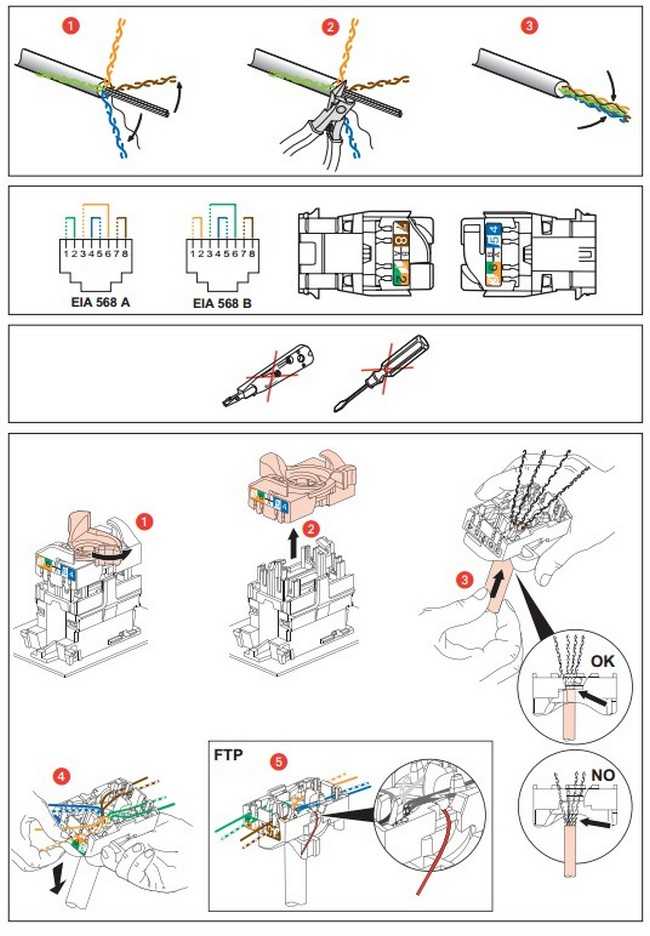 Снимаем заднюю часть розетки с маркировкой, повернув фиксатор перпендикулярно корпусу. 2. Через отверстие в снятой задней крышке розетки пропускаем витую пару. Рисунок 3 3. Снимаем защитную оболочку с кабеля и размещаем жилы витой пары в пазах задней крышки интернет розетки. Чтобы не ошибиться в расположении жил кабеля стоит придерживаться обозначений на задней крышке розетки. Для большинства сетевых устройств стоит выполнять подключение по схеме В (для розеток Legrand). Рисунок 4 4. После разводки всех жил витой пары по пазам задней крышки можно устанавливать крышку обратно в посадочное место на интернет розетке. Рисунок 5 5. Подключаем провода витой пары к выводам интернет розетки. Преимущества розеток Legrand в том, что для правильного подключения витой пары необходимо лишь следовать маркировке при расположении жил кабеля в пазах задней крышки отверстия. При фиксации задней крышки лезвия в посадочном месте прорезают изоляцию проводов витой пары, а контакты розетки находятся внутри посадочного места для задней крышки.
Снимаем заднюю часть розетки с маркировкой, повернув фиксатор перпендикулярно корпусу. 2. Через отверстие в снятой задней крышке розетки пропускаем витую пару. Рисунок 3 3. Снимаем защитную оболочку с кабеля и размещаем жилы витой пары в пазах задней крышки интернет розетки. Чтобы не ошибиться в расположении жил кабеля стоит придерживаться обозначений на задней крышке розетки. Для большинства сетевых устройств стоит выполнять подключение по схеме В (для розеток Legrand). Рисунок 4 4. После разводки всех жил витой пары по пазам задней крышки можно устанавливать крышку обратно в посадочное место на интернет розетке. Рисунок 5 5. Подключаем провода витой пары к выводам интернет розетки. Преимущества розеток Legrand в том, что для правильного подключения витой пары необходимо лишь следовать маркировке при расположении жил кабеля в пазах задней крышки отверстия. При фиксации задней крышки лезвия в посадочном месте прорезают изоляцию проводов витой пары, а контакты розетки находятся внутри посадочного места для задней крышки. Поэтому после установки задней крышки нет необходимости зачищать концы жил витой пары для подключения к каким-либо клеммам интернет розетки. Торчащие жилы проводов после фиксации задней крышки просто обрезаются таким образом, чтобы не допустить касания жил витой пары между собой. Рисунок 6 6. Подключение витой пары к интернет розетке Legrand закончено. Надеваем декоративную переднюю панель и проверяем правильность подключения, подсоединив сетевой кабель к роезтки и компьютеру. Рисунок 7
Поэтому после установки задней крышки нет необходимости зачищать концы жил витой пары для подключения к каким-либо клеммам интернет розетки. Торчащие жилы проводов после фиксации задней крышки просто обрезаются таким образом, чтобы не допустить касания жил витой пары между собой. Рисунок 6 6. Подключение витой пары к интернет розетке Legrand закончено. Надеваем декоративную переднюю панель и проверяем правильность подключения, подсоединив сетевой кабель к роезтки и компьютеру. Рисунок 7
Подключение интернет розетки ABB
Интернет розетка ABB Busch-Jaeger BASIC 55 имеет иной механизм подключения. Каждая жила витой пары подключается вручную к соответствующей клемме интернет розетки. Рисунок 8 Рисунок 9 Интернет розетка ABB серии ZENIT также потребует установки вручную каждой жилы витой пары в соответствующую клемму модуля подключения интернет розетки. Рисунок 10
На большинстве современных интернет розеток имеется вся необходимая маркировка для правильного подключения витой пары. Даже простейшие интернет розетки имеют пусть и не цветовую маркировку, но цифровую, которая позволит правильно выполнить подключение витой пары в соответствии с вашей схемой подключения сети.
Даже простейшие интернет розетки имеют пусть и не цветовую маркировку, но цифровую, которая позволит правильно выполнить подключение витой пары в соответствии с вашей схемой подключения сети.
Добавлять комментарии могут только зарегистрированные пользователи.[ Регистрация | Вход ]
Новости сайта ukrelektrik.com
Последние статьи ukrelektrik.com
Последние ответы на форуме ukrelektrik.com
Автоматика 2alpilip Артём / 24 Всё обо всём — общение kristina-asmus-3d elektro / 114 Кабели/провода Sanya puraxin / 12
ukrelektrik.com
Подключение интернет-розетки
Без сети Интернет сегодня нельзя представить ни один жилой дом или общественное помещение. Несмотря на то, что раздача с беспроводной сети wi-fi более удобна и может использоваться сразу несколькими пользователями, без подключения интернет-кабеля не обойтись, поскольку кабельная передача данных является более стабильной и быстрой. Чтобы пользоваться дома интернетом, необходимо подключение интернет-розетки, или, так называемой информационной розетки.
Чтобы пользоваться дома интернетом, необходимо подключение интернет-розетки, или, так называемой информационной розетки.
Применение и виды информационных розеток
Устройство интернет розетки
Помимо домашнего пользования, существует немало областей для обязательного или желательного монтажа интернет-розетки:
- Серверные помещения, офисы, учебные аудитории
- Конференц-залы
- Электронные библиотеки
- Магазины по продаже электроники
- Мастерские по ремонту и обслуживанию компьютерной техники
- Помещения с требованиями повышенного уровня безопасности от проникновения.
Большинство офисов и аудиторий имеет как беспроводной доступ к интернету, так и оснащенную мебель с розетками для подключения сетевого кабеля. Современные работодатели в сфере ИТ-технологий стремятся обеспечить своих сотрудников розеточными конструктивами с возможностью подключения ноутбуков, компьютеров, телефонов, принтеров.
Как и электрические, информационные розетки бывают двух типов: для внутреннего или наружного монтажа. В первом случае в стену монтируется коробка из пластика, внутрь которой вставляется контактная часть розетки, затем закрывается панелью. Во втором случае это небольшой пластиковый корпус, прикрепляемый на стену. Его устройство простое: корпус с контактной пластиной, к которой подключаются провода, и защитный колпачок. По числу точек подключения устройства бывают одинарными или двойными. Механизм подключения любого типа компьютерных розеток одинаков: к металлу проводника, у которого предварительно срезается защитная оболочка, плотно прижимается металл контактов-микроножей.
Установка интернет-розетки
Разьём RJ-45
Особенностью информационных розеток является то, что они имеют особый тип проводов – витую пару. Это четыре пары связанных друг с другом проводков из меди, помогающие гасить возникающие помехи во время передачи электрического сигнала.
Большинство современных интернет-розеток используют разъем с 8 контактами, называемый RJ-45.
Установка интернет-розетки начинается с планирования места для размещения кабеля. Если в доме используется более 2 компьютерных подключений, рекомендуется вывести кабель к одной точке в квартире и подключить точку доступа wi-fi.
Когда кабель будет подведен к нужному месту, этот участок помечается маркером для того чтобы произвести монтаж подрозетника. Для этого подойдет обычный электрический подрозетник. В стену засверливается коронка подходящего размера, пространство под подрозетник при этом следует очистить от грязи, затем закрепить с помощью гутсой алебастровой смеси. Затем можно приступать к разводке проводов и подключению кабеля к розетке.
Подключение интернет-кабеля к розетке
Чтобы подключить интернет-кабель к розетке, нужно подсоединить его к пластиковому коннектору RJ-45. Он изготовлен из прозрачного пластика, через который можно разглядеть цветные проводки. С помощью этого коннектора и происходит соединение кабеля с контактами в розетке. Для этого необходимо обжать концы на коннекторе с помощью специального инструмента, который позволяет получить качественные контакты. Сначала с кабеля снимается защитная изоляция примерно на 8 см от конца. Если помимо 4 витых пар разной расцветки имеется экранирующая оплетка, ее можно отогнуть в сторону, т.к. она не понадобится. Витые пары нужно раскрутить и расположить в порядке, соответствующем подсоединению по схеме «В». Провода должны быть плотно прижаты друг к другу, а концы ровными. После этого они аккуратно вставляются внутрь коннектора до самого края, при этом нужно следить, чтобы они попали на специальную дорожку. Коннектор вставляется в обжимной инструмент и обжимается.
С помощью этого коннектора и происходит соединение кабеля с контактами в розетке. Для этого необходимо обжать концы на коннекторе с помощью специального инструмента, который позволяет получить качественные контакты. Сначала с кабеля снимается защитная изоляция примерно на 8 см от конца. Если помимо 4 витых пар разной расцветки имеется экранирующая оплетка, ее можно отогнуть в сторону, т.к. она не понадобится. Витые пары нужно раскрутить и расположить в порядке, соответствующем подсоединению по схеме «В». Провода должны быть плотно прижаты друг к другу, а концы ровными. После этого они аккуратно вставляются внутрь коннектора до самого края, при этом нужно следить, чтобы они попали на специальную дорожку. Коннектор вставляется в обжимной инструмент и обжимается.
Подключение интернет-розетки легранд
Розетка легранд
Розетки Legrand являются распространенными среди остальных. Устройства этого производителя имеют один из лучших механизмов фиксации жил. Как правильно подключить розетки legrand:
Как правильно подключить розетки legrand:
- С помощью обжимного инструмента с кабеля снимается внешняя изоляция, чтобы были видны 4 витые пары. Их следует выровнять для удобства дальнейшей работы.
- С розетки снимается лицевая панель, для чего следует открутить один болтик, который ее фиксирует.
- Разворачивается внутренний механизм. На задней грани можно заметить рукоятку-фиксатор белого цвета. Ее нужно повернуть по направлению против часовой стрелки, затем снять часть фурнитуры.
- В той части корпуса, которую сняли, находится отверстие. Туда нужно вставить кабель так, чтобы белый фиксатор был направлен «на себя».
- На верхней грани находятся две схемы с разными цветами под каждым номером. Выбираем схему «В».
- В соответствии с расцветкой выбранной схему необходимо вставить каждую из жил внутрь фиксатора. Ничего страшного, если они не будут входить до конца.
- После этого нужно взять основную часть розетки легранд и подключить к ней тот элемент, в который были вставлены жилы, затем повернуть рукоятку по направлению часовой стрелки.
 После того, как фиксатор плотно зафиксируется, жилы протолкнутся внутрь с помощью дополнительных выемок.
После того, как фиксатор плотно зафиксируется, жилы протолкнутся внутрь с помощью дополнительных выемок.
После этих действий устройство устанавливается в подрозетник, выкручиваются распорки, затем крепится лицевая панель.
Подключение интернет-розетки по цветам
Цветовая распиновка интернет-провода
При установке розеточного корпуса его нужно расположить так, чтобы входное отверстие для кабеля было направлено вверх, а компьютерный разъем – вниз. После этого можно подключить розетку:
- С кабеля снимается защитная изоляция примерно на 5см.
- Розетка внутри имеет плату, на которой прикреплен небольшой пластиковый хомут. Внутрь него нужно завести провода и закрепить таким образом, чтобы зачищенные участки провода находились ниже этого хомута. Далее схема подключения производится аналогично процессу подключения розетки легранд.
Розетка внутри своего корпуса имеет гнездо для подключения информационного коннектора. Поэтому, перед тем, как подключить интернет-розетку, следует обратить внимание на цветовую схему подключения. Все восемь проводков разного цвета подключаются к соответствующей ламели, пронумерованной от 1 до 8. Существует две схемы по цветам:
Поэтому, перед тем, как подключить интернет-розетку, следует обратить внимание на цветовую схему подключения. Все восемь проводков разного цвета подключаются к соответствующей ламели, пронумерованной от 1 до 8. Существует две схемы по цветам:
- Схема подключения интернет-розетки «А»
Номеру «1» соответствует бело-зеленый проводок;
Номеру «2» — зеленый;
«3» — оранжево-белый;
«4» — синий;
«5» — бело-синий;
«6» — оранжевый;
«7» — бело-коричневый;
«8» — коричневый.
- Схема подключения по типу «В»
Похожа на первую схему, с отличием в том, что бело-зеленый и зеленый, а также оранжевый и бело-оранжевый меняются местами. Следовательно, номер 1 схемы «А» меняется местами с номером 3 схемы «В», номер 2 – с номером 6, номер 3 – с номером 1, а 6 – с номером 2.
В России используется преимущественно схема «В».
Подключение двойной розетки
Если необходимо наличие розетки с подключенными одновременно компьютером и телефоном или факсом, используется устройство с двумя коннекторами. Двойная розетка подключается следующим образом: к ней подводятся два кабеля, далее осуществляется распиновка по цветовой схеме. Чтобы не запутаться, следует внимательно смотреть на пазы: их цвет соответствует расцветке жил. После опускания внутрь пазов концов проводов они встанут на место, контактные площадки сами их закрепят при опускании крышки. Те же действия проводятся со второй клеммой, после этого нужно убедиться в работоспособности конструкции и закрыть декоративную планку.
Двойная розетка подключается следующим образом: к ней подводятся два кабеля, далее осуществляется распиновка по цветовой схеме. Чтобы не запутаться, следует внимательно смотреть на пазы: их цвет соответствует расцветке жил. После опускания внутрь пазов концов проводов они встанут на место, контактные площадки сами их закрепят при опускании крышки. Те же действия проводятся со второй клеммой, после этого нужно убедиться в работоспособности конструкции и закрыть декоративную планку.
stroypomochnik.ru
Как обжать сетевую розетку
Принцип обжатия компьютерной розетки не отличается от аналогичных действий с витой парой. Однако есть нюансы, зависящие от цвета изоляции, так что схема выглядит таким образом:
Прежде чем обжать и установить розетку, необходимо обозначить место расположения корпуса. Для внутренней розетки корпус защелкивается внутри, значит, поставить его следует в самое удобное место для техники.
При внешней розетке возле короба ее крепят на несколько саморезов либо двухсторонний скотч. Далее с витой пары снимают оплетку и расплетают проводки. Затем нужно разложить их по цвету, а после отпрессовать до характерного щелчка инструмента (экстрактора). В результате вы получаете аккуратно зафиксированный провод витой пары в конце паза.
Обжим происходит в такой последовательности:
- Обрезка конца кабеля резаком в инструмент обжима
- Снятие изоляции с провода, который помещен в обжимной экстрактор
- Укорачивание проводков на 1,5 см и выравнивание их под один уровень
- Размещение проводника в коннекторе и проверка правильности входа и фиксации провода в разъеме
- В устройство для обжима вкладывается коннектор
- Зажимаются клещи до той степени, чтобы контакты коннектора притиснули проводники кабеля.
Если приобрести кроссировочный нож не удалось, вполне возможно обойтись и без него, главное, чтобы длина провода была достаточной.
В данном случае использование патчкорда даже неуместно.
В больших помещениях можно просто расположить длинный провод с обжатыми коннекторами RJ 45 на основном проводе, но без применения розетки с патчкодом 5E.
Узнать, насколько правильно вы обжали кабель, можно путем помещения его в коммутатор ХАБ. Если работает – значит, все выполнено, как надо.
Кроме того, на компьютерном рынке есть достаточно много тестеров разной ценовой категории, которые могут проверить витую пару на работоспособность. Притом работают они по одному принципу, так что смысла переплачивать нет.
На фото изображен тестер, который оснащен передатчиком и приемником, подключающимися через два разъема, перечисленные выше (RJ 45 и Cat 5e). Этот прибор показывает, какие провода перекручены, поменяны парами, кроме этого, он проверяет и целостность проводка. Если соединение правильное, приемник поочередно загорается разными цветами светодиодов.
Чтобы подключить розетку вам понадобиться всего лишь плоская отвертка и тонкий нож.
Оболочку кабеля снимают не больше трех сантиметров, затем раскручивают проводки на 15 мм. По схеме проводки помещают в гребенку отверткой, а после ножом до упора. При особом желании в одно гнездо помещают два провода витой пары (но при их объединении).
Недостаток двойного подключения: низкая скорость передачи данных.
Эффективную фиксацию проводника в розетке обеспечивает инструмент для утрамбовки провода на глубину, максимальную для розетки. Таким инструментом может выступить обычный пинцет или тонкая отвертка. Проводки для вбивания в клеммы зачищать не нужно, так как в розетке есть специальные надрезы, которые очищают их от изоляции.
Затем следует на модуль розетки подтянуть кабель. При этом он также очищается на 3 см от основной изоляции, и раскручиваются проводки на 1,5 см.
Теперь вам нужно зафиксировать кабель стяжкой на плате приспособления. Избавьтесь от выступающей стяжки кусачками.
Обратите внимание, что на каждой схеме есть пометки, какой кабель и куда присоединять. Для этого предусмотрена табличка, как на следующем фото.
Для этого предусмотрена табличка, как на следующем фото.
Прикрепить коробку с розеткой можно на шурупы или двухсторонний скотч.
Для снятия крышки розетки достаточно немного прижать пальцами обе стороны коробки, и она откроется.
Посмотреть, как обжатие происходит на практике, можно на видео.
В завершение хочется пожелать успехов в ремонте, и соблюдайте технику безопасности!
ogodom.ru
Как получить проводное соединение в другой комнате?
Хотите знать как получить проводное соединение в другой комнате и правильно проложить кабели?
К счастью, вы попали по адресу!
Для многих людей очень важно иметь проводное подключение к своим устройствам, чтобы иметь более быстрый доступ в Интернет.
К сожалению, их устройство не находится в одной комнате с роутером.
По этой причине мы описали несколько подробных методов, чтобы правильно установить проводку и удлинить кабель Ethernet, выходящий из маршрутизатора.
Во-первых, вы должны подключить адаптер Powerline к розетке рядом с маршрутизатором и подключить его к маршрутизатору с помощью кабеля Ethernet.
Затем, в комнате, вы хотите удлинить кабель, чтобы подключить адаптер питания устройства к розетке рядом с ним. Затем подключите устройство с помощью кабеля Ethernet.
Выполнив эти простые действия, вы должны были правильно установить проводку роутера, ведущую в другую комнату.
Без лишних слов, давайте сначала проверим, что вам следует знать.
Как легко подключить проводное соединение в другой комнате?
Чтобы успешно настроить проводное соединение, которое можно было бы перевести в другую комнату, а не в ту, в которой находится ваш маршрутизатор, вам необходимо ознакомиться с основами.
Есть три основных аппаратных компонента, о которых вы должны узнать больше, прежде чем начать прокладывать кабели по дому, а именно:
- Маршрутизатор
- Коммутаторы
- Концентраторы
Все три из них имеют разные функции и должны использоваться с осторожностью, чтобы предотвратить сбои в работе сети.
Настоятельно рекомендуется, чтобы эта проводка выполнялась либо вашим интернет-провайдером, либо техническим инженером, имеющим опыт работы в данной области.
Это не значит, что вы не можете выполнить все это самостоятельно, но это требует определенных технических знаний.
Примечание :
Работа с этими сетевыми компонентами без опыта может привести к серьезному повреждению устройств и, в конечном итоге, к прекращению их работы.
Как упоминалось выше, основные компоненты сетевого оборудования, которые мы сейчас собираемся обсудить, могут очень помочь в настройке проводного подключения к другой комнате.
Они будут способствовать лучшей передаче сигнала от центрального компонента, маршрутизатора .
Продолжайте читать, поскольку мы делимся некоторыми общими фактами о трех аппаратных устройствах, которые участвуют в процессе подключения.
Маршрутизатор
Центральным элементом сети является маршрутизатор.
Вся информация о подключении проходит через это устройство и передается по всем сетям в вашем доме.
На задней панели устройства есть несколько очень важных портов, которые являются важной частью процесса передачи проводного соединения в другую комнату.
Одним из основных компонентов маршрутизатора является кабель Ethernet, который необходимо подключить к специальному входу.
Переключатели
Если вы хотите подключить все устройства к маршрутизатору, вы можете заметить, что не хватает портов для всей проводки.
Здесь в игру вступают переключатели.
Известно, что они добавляют дополнительные порты к маршрутизатору, поскольку их функция заключается в том, чтобы направлять входящий трафик с нескольких портов на один.
Допустим, ваш маршрутизатор имеет 4 слота. При подключении коммутатора к одному порту сигнал передается на все входы коммутатора.
Эти устройства используются домохозяйствами, которые владеют и передают более одного маршрутизатора, чтобы разделить использование на несколько сетей.
Удобная технология, которая определенно пригодится при подключении к Интернету в другой комнате.
Теперь вы можете подключить столько кабелей, сколько позволяют ваши коммутаторы, и вы можете подключить столько проводов в вашем доме, сколько захотите.
Концентратор
Концентраторы часто ошибочно принимают за коммутаторы, но мы можем гарантировать вам, что это не одно и то же.
Хотя у них почти одна и та же цель, и они определенно могут помочь вам, когда дело доходит до настройки проводного подключения к Интернету.
Их функция заключается в передаче модели, в то время как коммутаторы используют модель виртуальной цепи.
Другими словами, концентраторы передают сетевой трафик на все подключенные к ним устройства, в то время как коммутаторы передают данные только на целевое устройство.
При покупке одного из этих компонентов сетевого оборудования убедитесь, что вы знаете, что делаете, потому что при неправильном использовании они могут нанести больше вреда, чем помочь.
Если у вас нет опыта, мы рекомендуем приобрести более дешевый коммутатор, чем концентратор.
Как настроить проводное подключение к Интернету?
После знакомства с основными компонентами сетевого оборудования пришло время перейти к основному процессу настройки проводного соединения в другой комнате.
Есть два основных способа сделать это, и мы начнем с самого простого.
Методы, которые мы подготовили для вас, совсем несложны, но требуют вашего полного внимания, так как есть много вещей, которые могут пойти не так.
В случае возникновения проблем обратитесь к поставщику услуг Интернета за помощью при подключении.
Способ № 1. Прокладка кабелей Ethernet
Один из самых простых способов подключения сети — подключение маршрутизатора ко всем устройствам, которые вы хотите использовать при подключении.
Это выполняется с помощью кабелей Ethernet, которые должны быть тщательно проложены по всему дому, чтобы максимально использовать возможности Интернета.
Как мы упоминали выше, если порты вашего маршрутизатора не охватывают все устройства, которые вы хотите использовать, рекомендуется использовать Переключатели .
Возьмите кабель достаточной длины, чтобы добраться до нужной комнаты, которую вы хотите соединить с маршрутизатором, и постарайтесь максимально скрыть его, проводя его через двери и другую мебель.
На рынке также есть рекомендуемые продукты, которые, как известно, помогают скрыть кабели при проводке, и вы не ошибетесь, если купите их.
Хотя, если у вас много коротких кабелей Ethernet, длины которых недостаточно, чтобы добраться до нужной комнаты, где находится ваше устройство.
Но не волнуйтесь, у нас есть несколько полезных советов, как протянуть кабель Ethernet в другую комнату.
Это делается с помощью функций адаптера Powerline, о которых мы подробно поговорим в следующем методе.
Метод № 2 Использование адаптеров Powerline
Если прокладка кабелей по всему дому вас не устраивает, поскольку вы ищете еще более минималистский подход, установка адаптеров Powerline может удовлетворить ваш вкус.
Эти устройства работают через электрические линии позже использовались для передачи данных.
Вы можете извлечь выгоду из передаваемых данных, снова используя кабели Ethernet.
Просто найдите удобную розетку достаточной длины для кабеля Ethernet, подключите адаптер и подключите кабель к устройству.
Важно :
Убедитесь, что вы используете прямую розетку, а не удлинитель, потому что эти адаптеры Powerline потребляют много энергии, что в конечном итоге может поставить под угрозу ваш удлинитель.
Адаптеры обычно поставляются в комплекте с двумя дополнительными кабелями Ethernet для подключения к сети.
Также убедитесь, что покупка подлежит возврату, на тот случай, если устройство по какой-то причине не работает или вы просто не удовлетворены продуктом.
Кроме того, эти адаптеры Powerline имеют встроенные розетки, поэтому после подключения вы все равно можете использовать розетку для другого устройства.
Bottom Line
Любые вопросы о том, как получить проводное соединение в другой комнате, и любые другие вопросы, связанные с этим процессом, теперь должны быть отвечены.
Применение этих методов действительно может помочь в успешном переносе проводки от вашего маршрутизатора в другую комнату без проблем с настройкой кабелей Ethernet.
Не стесняйтесь посетить наш веб-сайт для технических статей, связанных с сетью и проводкой.
Читать дальше: Лучшие способы остановить буферизацию во время потоковой передачи.
- Автор
- Последние сообщения
Николь Б.
Технический эксперт с огромным опытом работы в отрасли. Его опыт в решении технических проблем высоко ценится.
Последние сообщения Николь Б. (посмотреть все)
Как подключиться к проводной сети — Вычислительные услуги — Офис директора по информационным технологиям
Выполните указанные ниже действия, чтобы подключиться к проводной сети CMU. Примечание . ИТ-персонал или студенческие организации, которые поддерживают регистрацию в сети для своей группы, должны следовать альтернативным инструкциям по регистрации в сети.
Примечание . ИТ-персонал или студенческие организации, которые поддерживают регистрацию в сети для своей группы, должны следовать альтернативным инструкциям по регистрации в сети.
Шаг 1. Активируйте свою торговую точку
Примечание. Розетки в кабинетах регистратора уже активны. Перейдите к шагу 2. Подключите кабель Ethernet, если в этом месте используется проводное соединение.
- Подключитесь к сети CMU через проводное или беспроводное соединение. Примечание. Если вы находитесь за пределами кампуса, вам необходимо сначала подключиться к VPN, прежде чем переходить к шагу 2.
- Посетите веб-сайт CANDO .
- Нажмите Войдите в приложение для управления кабельными и сетевыми сетями (слева).
- Введите свой идентификатор пользователя Andrew и пароль , если будет предложено. Отобразится главный экран CANDO со списком ваших предыдущих активаций.

- На боковой панели дважды щелкните CANDO Navigation > Activations Activations> New Activation .
- Нажмите Новая активация (слева). Откроется вкладка Новая активация.
- Выберите Location , Building и Room из соответствующих раскрывающихся списков. Отобразится список доступных розеток и статусы их активации.
- Нажмите на розетку, которую хотите активировать, и нажмите Запросить активацию , чтобы отправить запрос. Примечание. Активация торговой точки может занять до двух рабочих дней .
Примечание: Это завершает процесс активации студента.
Настройка сведений о конфигурации
Примечание. Следующие параметры могут быть недоступны для учащихся.
- Сведения о конфигурации должны заполняться автоматически в зависимости от вашего местоположения.
 Нажмите Сохранить , чтобы применить.
Нажмите Сохранить , чтобы применить. - Чтобы настроить сведения о конфигурации , нажмите кнопку 9В раскрывающемся списке 0003 Network выберите название вашего здания .
- Нажмите Шаблон и выберите соответствующий вариант. Если вы не уверены в шаблоне, выберите Single Host (User or Server) .
- Нажмите Сохранить . Отобразится сводная информация об активации вашей розетки.
- Нажмите Expires On и при необходимости установите срок действия активации.
- Нажмите Сохранить .
Шаг 2. Подсоедините кабель Ethernet
После активации розетки:
- Подключите кабель Ethernet к порту Ethernet на вашем компьютере .
- Подключите другой конец кабеля Ethernet к настенной розетке .
Примечание : Вам может понадобиться сетевой адаптер для вашего компьютера.
Шаг 3: Зарегистрируйте свой компьютер/устройство
Студенты
Для регистрации устройств в общежитиях:
- Посетите Инструмент регистрации устройства .
- Войдите в систему, используя свой идентификатор пользователя Andrew и пароль .
- В разделе Wired (Residential) нажмите Register .
- Введите имя хоста (например, JoeUser-Mac).
- Введите MAC-адрес вашего устройства.
- Нажмите раскрывающееся меню Сеть и выберите здание, из которого вы подключаетесь.
- Нажмите Отправить .
Примечание. Устройства зарегистрированы с частным IP-адресом . Это обеспечивает дополнительную безопасность при доступе к интернет-ресурсам. Обратитесь в Справочный центр вычислительных служб, чтобы запросить общедоступный IP-адрес для устройства, если он вам нужен .
Преподаватели, сотрудники и все остальные
Чтобы зарегистрировать устройство в 311 South Craig Street, Cyert Hall, Pittsburgh Technology Center, TCS Hall, Fifth Neville Apartments, Fifth and Clyde Residence Hall и Forbes-Beeler Residence:
- Посетить Зарегистрировать устройство — проводная сеть .
- Введите имя хоста для вашего компьютера.
- Аппаратный адрес — введите MAC-адрес вашего компьютера .
- Если вы регистрируетесь для других, нажмите Зарегистрируйте это устройство для группы или отдела .
- Нажмите раскрывающееся меню Сеть и выберите свое местоположение, затем нажмите Отправить .
Примечание. Устройства в этих зданиях зарегистрированы с номером частный IP-адрес . Это обеспечивает дополнительную безопасность при доступе к интернет-ресурсам. Обратитесь в Справочный центр вычислительных служб, чтобы запросить общедоступный IP-адрес для устройства, если он вам нужен .
Обратитесь в Справочный центр вычислительных служб, чтобы запросить общедоступный IP-адрес для устройства, если он вам нужен .
Для регистрации устройств, расположенных во всех других учебных или административных зданиях, а также ведомственных компьютеров/устройств в общежитиях:
- Посетите https://netreg.net.cmu.edu .
- Нажмите Введите .
- Загрузите корневой сертификат , если будет предложено.
- Войдите в систему с вашим идентификатором пользователя Andrew и паролем , если будет предложено.
- Нажмите Зарегистрировать новую машину .
- Нажмите раскрывающееся меню Здание и выберите свое местоположение, затем нажмите Продолжить .
- Нажмите раскрывающееся меню Подсеть , затем нажмите Продолжить .
 Как подключить к интернет розетке провод: Как подключить интернет-розетку | Полезные статьи
Как подключить к интернет розетке провод: Как подключить интернет-розетку | Полезные статьи



 После того, как фиксатор плотно зафиксируется, жилы протолкнутся внутрь с помощью дополнительных выемок.
После того, как фиксатор плотно зафиксируется, жилы протолкнутся внутрь с помощью дополнительных выемок.
 Нажмите Сохранить , чтобы применить.
Нажмите Сохранить , чтобы применить.